Sve, od kazivanja hipervizoru koliko resursa treba dodijeliti, preko upravljanja mrežnim sučeljima i virtualnim adapterima, do omogućavanja blok-pohrane i distribuirane pohrane. Sve su funkcije podijeljene u modularne projekte, tako da arhitekti u oblaku kombiniraju i kombiniraju tehnologije koje su im potrebne.
Ljudi koji žele na brzinu pogledati WebUI, možda pokrenuti nekoliko usluga ili doprinijeti projektu OpenStack, možda neće imati na raspolaganju cijeli stalak pun poslužitelja samo da bi eksperimentirali s OpenStackom. Pokazat ćemo način postavljanja eksperimentalne instalacije OpenStack. Bit će postavljen na jednom CentOS virtualnom stroju pomoću PackStack-a koji automatizira instalaciju OpenStack-a, čineći ga uvelike dostupnim individualnim programerima i entuzijastima.
Preduvjeti
Ako imate napušteno računalo s više od 16 GB memorije i Octa core procesor, možete lokalno stvoriti CentOS VM s najmanje 16 GB memorije i 4 CPU dodijeljena njemu. U suprotnom, možete koristiti usluge poput SSDNodes ili DigitalOcean da vrtite virtualni stroj preko oblaka i koristite ga za praćenje. Cloud poslužitelji obično se naplaćuju po satu, tako da možete okretati VM, eksperimentirati nekoliko sati, a nakon što završite s tim, možete uništiti VM i cijena bi teško dodirnula gornju granicu od 2 USD.
Da rezimiramo, trebate:
- Čista instalacija CentOS-a na VM-u sa 16 GB memorije i 2 ili više procesora.
- Mrežni adapter s jednom statičnom IP adresom (opet ga obično nude davatelji usluga u oblaku).
- Korijenske privilegije nad VM-om.
UPOZORENJE: Ne pokušavajte instalirati OpenStack na vaše svakodnevne strojeve. Čini širok spektar izmjena koje bi mogle pokvariti vašu postavku, ako niste oprezni.
Instaliranje PackStacka
Glavna svrha projekta PackStack je testirati OpenStack na CentOS-u i / ili RHEL-u i spakirati ga na uredan i jednostavan način instalacije. To je napor vođen zajednicom koji sponzorira RedHat Inc. Više o projektu možete pročitati ovdje.
Za početak se prijavimo s root privilegijama i provjerimo jesu li svi paketi ažurni.
$ sudo yum provjere ažuriranja$ sudo yum -y ažuriranje
Sada možemo prijeći na kloniranje PackStack repo-a i instaliranje srodnih paketa. Prvo instalirajte OpenStack na Dodaci spremište koje je po defaultu omogućeno na CentOS-u.
$ sudo yum install -y centos-release-openstack-queensOvim se instalira matice puštanje. Zatim omogućimo spremište openstack-queens.
$ sudo yum-config-manager omogućuje openstack-queensI ažurirajte posljednji put.
$ sudo yum ažuriranjeSada možemo instalirati PackStack instalacijski program iz novo dodanog repo-a, koji će nam kasnije instalirati OpenStack.
$ sudo yum install -y openstack-packstackSada ćemo pokrenuti packstack na ovom jednom čvoru, zastavi -alinona koristit će se kao što je prikazano u nastavku, da označi da je instaliran na jednom čvoru, za razliku od tipične instalacije OpenStack-a koja može obuhvaćati cijeli podatkovni centar.
$ sudo packstack --allinoneTo je to! Imamo radnu instalaciju OpenStack-a koju nam je automatski konfigurirao PackStack.
Bilješka: Možda ćete morati pričekati neko vrijeme na određene korake poput:
Ispitivanje je li lutkarska prijava završeno: 178.128.194.220_kontroler.pp ..
Zbog toga toplo preporučujemo VPS sa 16 GB ili memorijom i više od 4 jezgre.
Korištenje OpenStacka
Da bismo koristili OpenStack, možemo se prijaviti na IP našeg poslužitelja kao http: // ip.adresa / nadzorna ploča kao korisnik admin čija se lozinka može naći pohranjena unutra / root / keystonerc_admin. Ako koristite javni poslužitelj u oblaku, pobrinite se da vaš VPS ima javnu IP adresu kako biste mu mogli pristupiti putem preglednika. Ako koristite lokalni virtualni stroj, preporučujemo upotrebu premošćenog adaptera da biste dobili privatnu IP adresu kojoj vaš preglednik može pristupiti.
Nakon što otvorite web stranicu, unesite vjerodajnice kako smo gore opisali:
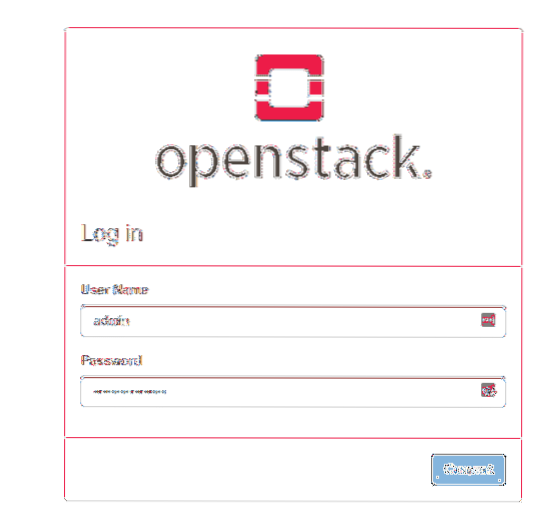
Kada to učinite, dočekat će vas nadzorna ploča:
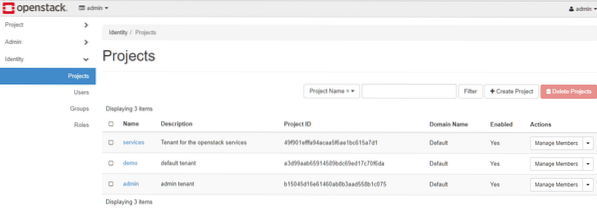
U Identitet izbornik možete stvoriti nove korisnike i u Projekt U ovom odjeljku možete stvoriti nove projekte i dodijeliti resurse poput Izračunavanje i pohrana na taj resurs. Međutim, već postoji demo korisnik i demo projekt koji ćemo koristiti. Dakle, hajde da se odjavimo s administratorske nadzorne ploče i vratimo se kao demo. Vjerodajnice za prijavu ovog korisnika mogu se naći u / root / keystonerc_demo datoteka.
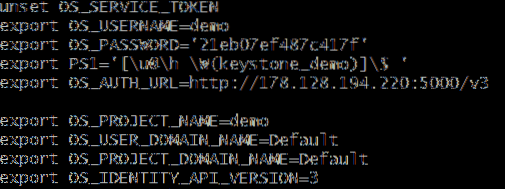
The OS_PASSWORD redak prikazuje lozinku i OS_USERNAME redak prikazuje korisničko ime (demo).Ovdje možete vidjeti resurse koje zauzimaju vaši projekti (demo korisnika).
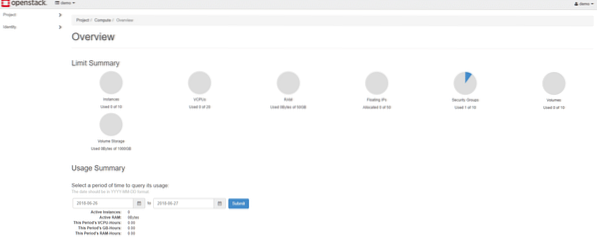
Stvorimo virtualni stroj u trenutnom demo projekt pomoću već postojeće slike CirrOS. Za one koji ne znaju, CirrOS je stvarno lagana Linux distribucija koja je idealna za naše eksperimentalne slučajeve uporabe.
Kao demo korisnik idite na Izračunaj → Primjerci s lijevog izbornika. Zatim odaberite Pokreni instancu s desne strane.
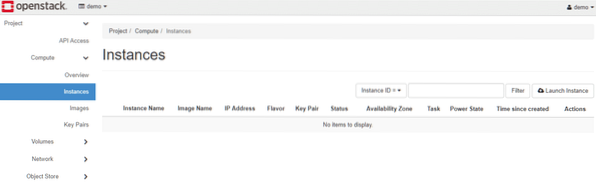
Dajte mu razumno ime, odaberite regiju (Budući da OpenStack upravlja jednim čvorom, postoji samo jedna regija) i odaberite koliko VM-ova želite istodobno stvoriti.
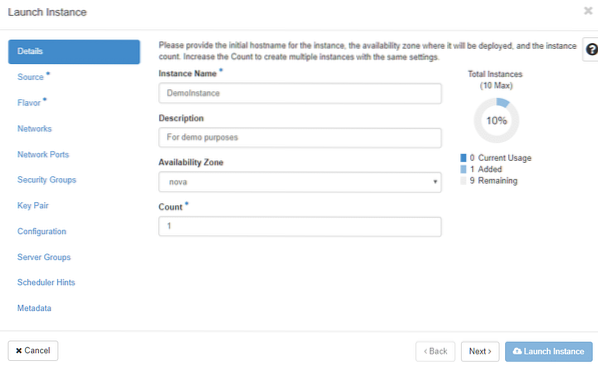
Slično tome, idite na Izvor u odjeljku s lijevog izbornika i odaberite CirrOS kao zadanu sliku s 1 GB glasnoće.
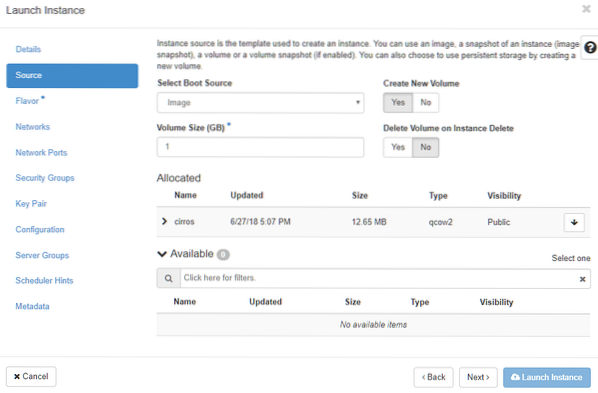
I na kraju za Flavor odaberite memoriju i raspored CPU-a. Pazite na ograničenja resursa vašeg VM-a u svim ovim koracima!
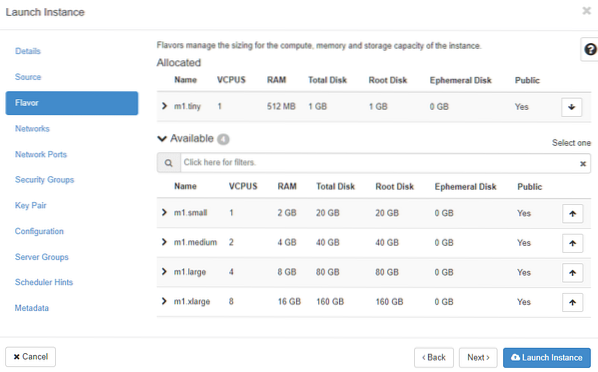
Sad možemo Pokreni instancu. Budući da se skriva unutar privatne mreže, u nju ne možete izravno SSH, ali na nju možete priključiti virtualnu konzolu. U Akcije odabir stupca Konzola s padajućeg izbornika.
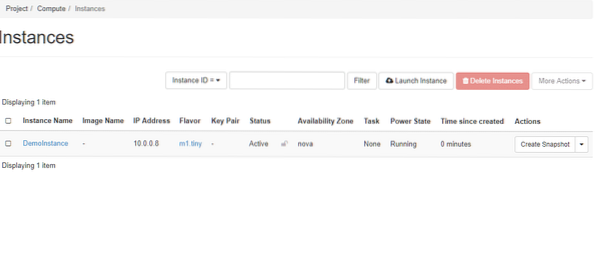
Zadano korisničko ime je: cirros a lozinka je mladunče a naznačeno u Dnevnik izbornik DemoInstance.
Čestitamo! Upravo ste pokrenuli svoj prvi VPS na oblaku koji ste stvorili pomoću OpenStacka. Postoji nekoliko drugih značajki, uključujući volumene, umrežavanje i pohranu objekata. Slobodno ih istražite kad se upoznate s okolišem.
 Phenquestions
Phenquestions


